
Mündəricat:
- Müəllif John Day [email protected].
- Public 2024-01-30 07:46.
- Son dəyişdirildi 2025-01-23 12:54.




Salam uşaqlar Burada yeni bir təlimatım var. Bu təlimatda, dünyanın hər yerindən İnternet vasitəsilə Nodemcu istifadə edərək, Neopixel LED şeridin (ws2812b) rənginin necə idarə olunacağını və dəyişdiriləcəyini öyrənəcəyik. Beləliklə, Neopixel LED şeridi ilə birləşdirilmiş IOT layihəsidir.
Burada Blynk tətbiqini smartfonumuzla Nodemcu arasında bir interfeys olaraq istifadə edəcəyik.
Addım 1: Lazımi materiallar
1) düyün Mcu
2) Neopixel LED şeridi (Ws21812b)
3) birləşdirən tellər
4) Çörək lövhəsi
5) Enerji təchizatı
Və
6) Blynk proqramı
Addım 2: Blynk Tətbiqinin Hazırlanması
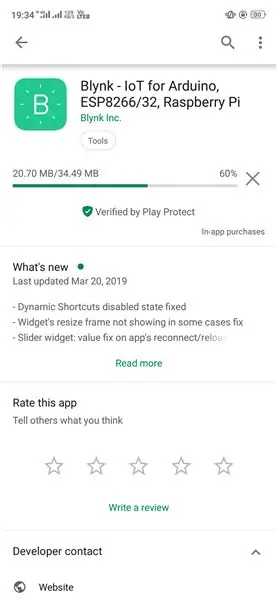
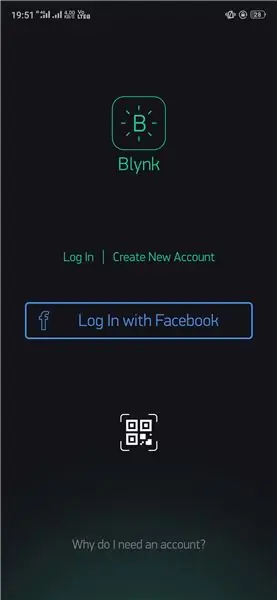
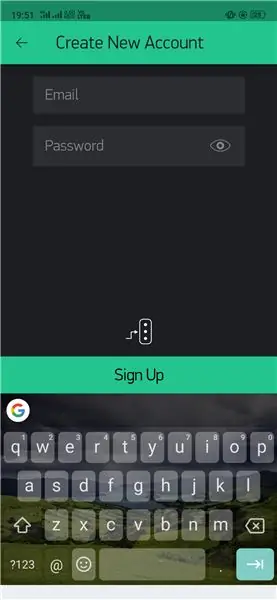
Bu layihədə smartfonla Nodemcu arasındakı bir interfeysdən istifadə etməliyik. Bunun üçün Blynk tətbiqini bir interfeys olaraq istifadə edəcəyik.
Bunun üçün Google play mağazasından Blynk tətbiqini yükləyin.
Sonra proqramı açın və E -poçt ID -nizi istifadə edərək yeni hesab yaradın.
Hesabı yaratdıqdan sonra E -poçt ID -də "Doğrulama Tokeni" alacaqsınız.
Gələcək istifadə üçün bu "Doğrulama Tokenini" saxlayın.
Addım 3: Nodemcu'yu Neopixel Led Stripə bağlayın

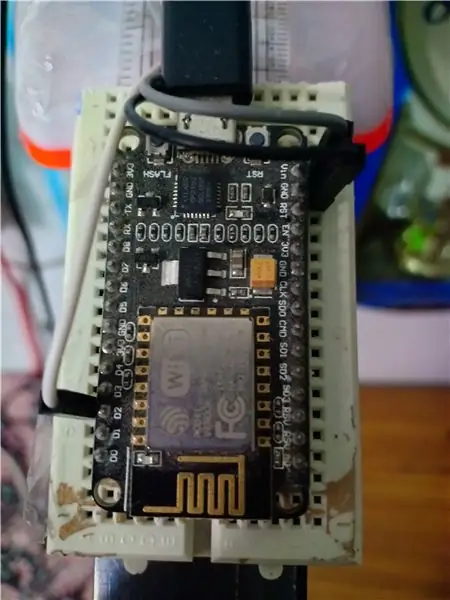
Neopixel led şeridi ---- Nodemcu
5v pin ----------- Vin pin
Gnd pin. ----------- Gnd pin
Din pin --------------. D2 pin
Bu odur. Bu qədər sadə deyilmi …..
Addım 4: Avadanlıq və Güc Təchizatı
Bu layihədə tərəzi üzərində şeridi bağladım və tərəzinin digər tərəfində Nodemcu ilə birlikdə Çörək taxtası quraşdırıldı.
Enerji təchizatı
Bu Nodemcu cib telefonu şarj cihazı ilə işləyə bilər (5v). Buna görə birbaşa istifadə edə bilərsiniz. Və eyni məlumat kabeli proqramı yükləmək üçün Nodemcu kompüterə bağlamaq üçün istifadə edilə bilər.
Addım 5: Nodemcu proqramlaşdırılması
Bu barədə öyrənməzdən əvvəl Nodemcu. Inodial qurulmasının əsaslarını bilməlisiniz.
Hətta yuxarıda göstəriş verdiyim əsaslarımı aldım, buna görə də keçin.
Bu təlimatı keçdikdən sonra Nodemcu'dan hər hansı bir şəkildə istifadə edə biləcəksiniz.
Aşağıda bu layihənin mənbə kodu üçün bağlantı var.
Verilən proqramda "Doğrulama Tokenini" dəyişdirməlisiniz (Blynk -dən E -poçt ID -də aldığınız)
Həm də Nodemcu -nun bağlanması lazım olan WiFi -nin Ssid və şifrəsi.
Bunu etdikdən sonra proqramı Nodemcu lövhəsinə yükləyə bilərsiniz.
Nodemcu'nuz istifadəyə hazırdır.
Addım 6: Son Test
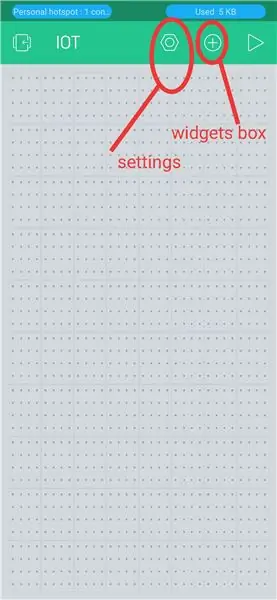
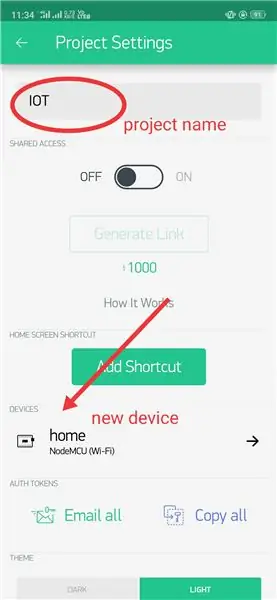
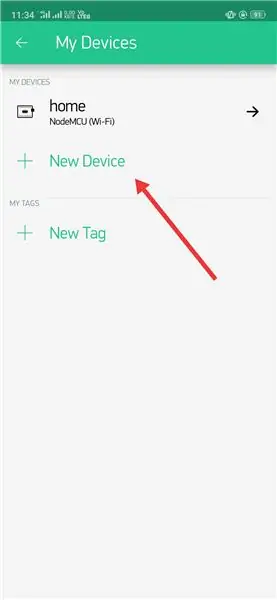
Təlimin demək olar ki, 90% -i başa çatmışdır.
İndi Blynk tətbiqinə qayıtmalıyıq.
Blynk tətbiqini açın. Yeni bir layihə yaradın və parametrlər seçimini seçin (yuxarıdakı altıbucaqlı qoz şəklində düymə).
Ayarlar seçimində layihənin adını daxil edin və Cihazlarda Nodemcu seçin (istifadə etdiyimiz kimi) WiFi ilə əlaqə növünü də təyin edin.
Bununla Blynk tətbiqində Cihaz quruluşu başa çatdı.
İndi parametrlər düyməsinin yanındakı Plus düyməsini (widget qutusu) istifadə edərək zeRGBa düyməsini (widget) əlavə edin.
Widget əlavə etdikdən sonra həmin Widget -ı vurun.
Bu zeRGBa widget düyməsində "birləşmə" seçimini seçin və "virtual pin V2" yə bağlayın.
(Əvvəlki addım mənbə kodunda etdiyim mənbə koduna kopyalanması lazım olan bir mətn var. Buna görə onu yükləyib birbaşa yükləyə bilərsiniz.)
Tövsiyə:
Bluetooth ilə idarə olunan NeoPixel Milad ağacı: 5 addım

Bluetooth Nəzarətli NeoPixel Milad Ağacı: Bu il Milad ağacınıza IoT (Əşyaların İnterneti) necə əlavə edəcəyinizi düşünürsünüzmü? Yaxşı, tamamilə mümkündür! Mən şəxsən bu layihəni "ArduXmas" adlandırıram və bir Arduino qaban tərəfindən idarə olunan bir RGB NeoPixel led şeriddən ibarətdir
Təyyarə ilə idarə olunan radio idarə olunan ördək: 10 addım (şəkillərlə)

Jet Propelled Radio Controlled Duck: 40+ il əvvəl bir radio nəzarət qayığı almaq və yaxınlıqdakı Park Gölündə istifadə etmək istəyirdim, lakin Park Qapıcısı heç bir gəmiyə icazə verilməyəcəyini açıq şəkildə bildirdi. Bir gəmini ördək kimi gizlətmək üçün bu planı hazırladım. Bir az çatışmazlıq qiymət idi
Tətbiq tərəfindən idarə olunan NodeMCU ilə Ağıllı Qazanı necə etmək olar: 8 addım

NodeMCU ilə Nəzarət Edilən Smart Qazanı Necə Tətbiq Edilir: Bu təlimatda bir ESP32 və Smartphone (iOS və Android) üçün bir tətbiq tərəfindən idarə olunan bir Smart Pot quracağıq. Bağlantı və Blynk Kitabxanası üçün NodeMCU (ESP32) istifadə edəcəyik. bulud IoT və smartfondakı Tətbiq üçün. Sonda biz
Android və ya iPhone -dan Bluetooth ilə idarə olunan Arduino ilə Neopixel Ws 2812 LED Şeridi: 4 addım

Android və ya Iphone -dan Bluetooth tərəfindən idarə olunan Arduino ilə Neopixel Ws 2812 LED Şeridi: Salam uşaqlar bu təlimatlarda, Bluetooth bağlantısı istifadə edərək Android telefonunuzdan və ya iphone -dan bir neopixel LED şeridi və ya ws2812 LED şeridini necə idarə etməyi müzakirə etdim. Arduino ilə birlikdə evinizə neopixel LED şeridi əlavə edin
Wi-Fi ilə idarə olunan FPV Rover Robotu (Arduino, ESP8266 və Stepper Motors ilə): 11 addım (şəkillərlə)

Wi-Fi ilə idarə olunan FPV Rover Robotu (Arduino, ESP8266 və Stepper Motors ilə): Bu təlimat, bir ESP8266 Wi-Fi moduluna qoşulmuş bir Arduino Uno istifadə edərək, bir wi-fi şəbəkəsi üzərindən uzaqdan idarə olunan iki təkərli robot roverin necə dizayn ediləcəyini göstərir. və iki pilləli mühərrik. Robot adi internet qaşlarından idarə oluna bilər
